ESP8266 – Schützen Sie Ihre Habseligkeiten: Diebstahl erkennen und E-Mail-Benachrichtigungen senden
Dieser Leitfaden zeigt dir, wie du einen ESP8266 und einen Kraftsensor verwendest, um deine Gegenstände sicher zu verwahren. Wir zeigen dir, wie du ein System erstellst, das dir eine E-Mail-Benachrichtigung sendet, wenn jemand versucht, deine Besitztümer zu stehlen. Du lernst, wie du den ESP8266 vorbereitest, den Kraftsensor anschließt und ihn so einrichtest, dass er E-Mails über Gmail sendet. Wir liefern Schritt-für-Schritt-Anleitungen und erklären, wie dieses System in realen Alltagssituationen nützlich sein kann.
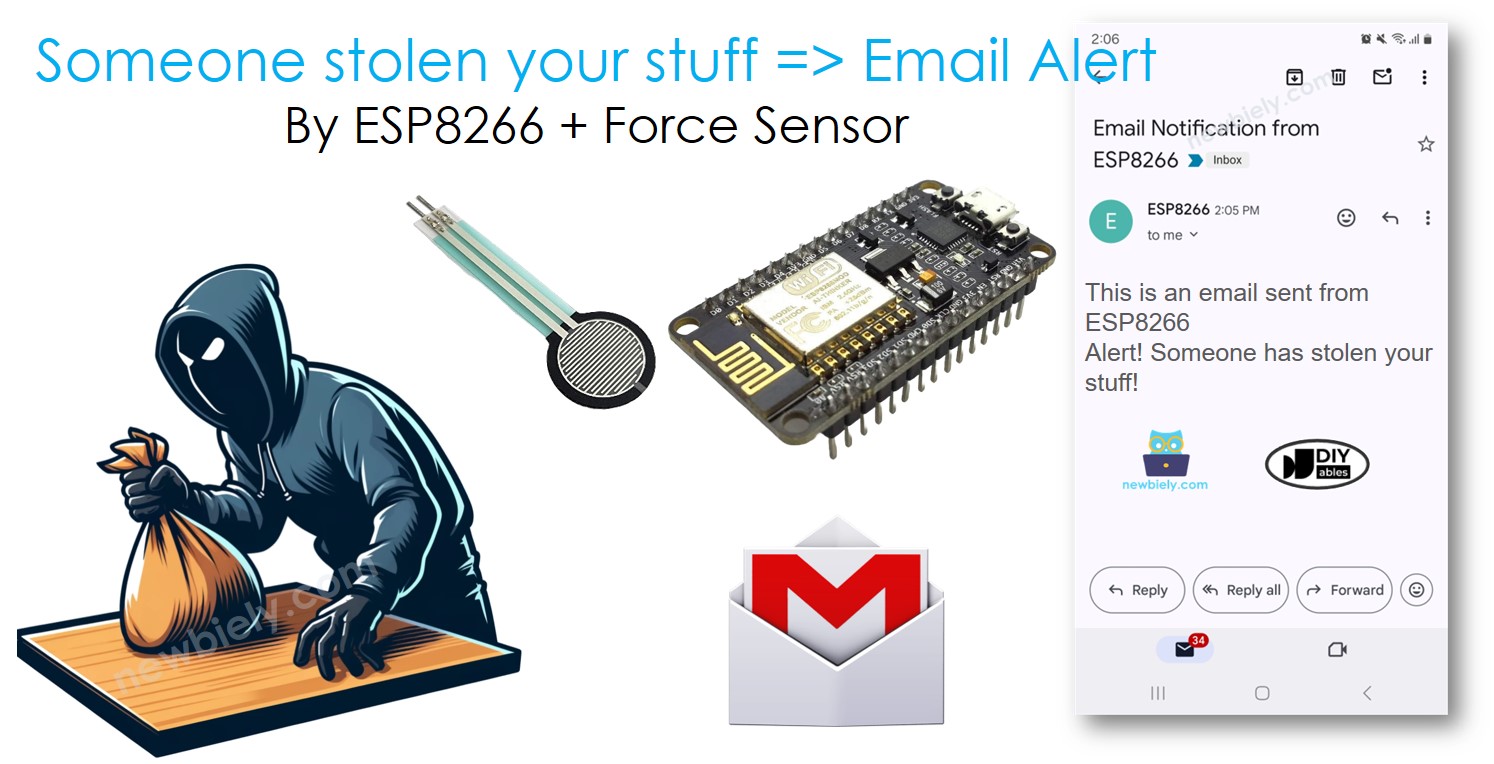
Erforderliche Hardware
Oder Sie können die folgenden Kits kaufen:
| 1 | × | DIYables Sensor-Kit (30 Sensoren/Displays) | |
| 1 | × | DIYables Sensor-Kit (18 Sensoren/Displays) |
Über Kraftsensor und Gmail
Wir bieten klare Anleitungen zu Kraftsensoren und Gmail. Jede Anleitung enthält vollständige Anweisungen zum Aufbau der Hardware, wie sie funktioniert, und zum Anschluss der Drähte an den ESP8266, einschließlich Codierungsschritten. Für weitere Details folgen Sie diesen Links.
- ESP8266 - Force Sensor tutorial
- ESP8266 - Gmail tutorial
Wie das Diebstahls-Erkennungssystem funktioniert
Wenn Sie einen Gegenstand auf den Kraftsensor legen, misst er das Gewicht. Das ESP8266-Gerät zeichnet dieses Gewicht auf. Wenn der Gegenstand entfernt wird, ändert sich das Gewicht. Das ESP8266 erkennt dieses geänderte Gewicht und sendet Ihnen eine E-Mail, um Sie darüber zu informieren, dass Ihr Gegenstand bewegt wurde.
Verdrahtungsdiagramm zwischen Kraftsensor und ESP8266
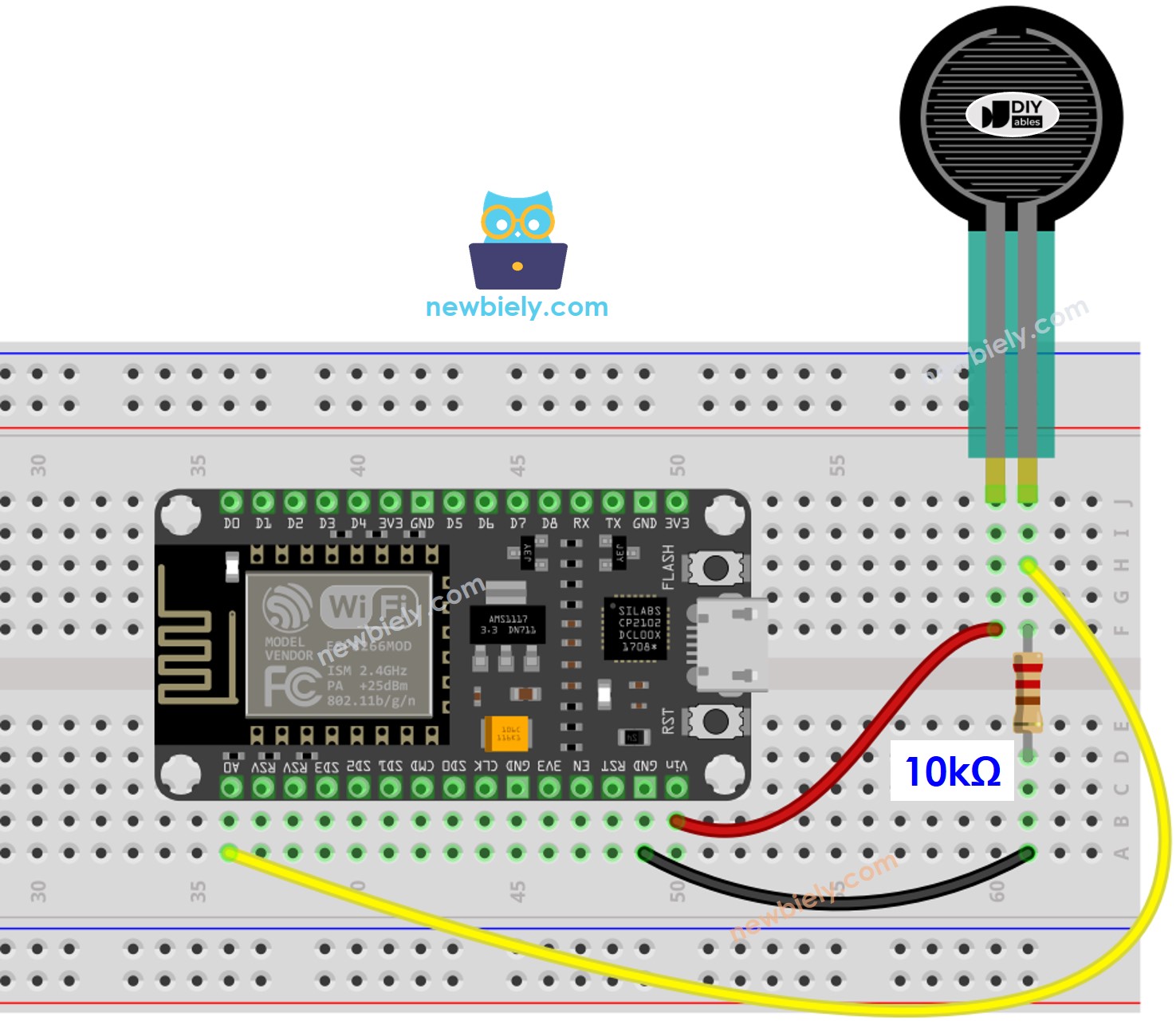
Dieses Bild wurde mit Fritzing erstellt. Klicken Sie, um das Bild zu vergrößern.
Weitere Informationen finden Sie unter ESP8266-Pinbelegung und wie man ESP8266 und andere Komponenten mit Strom versorgt.
ESP8266-Code
Schnelle Schritte
Um mit dem ESP8266 in der Arduino-IDE zu beginnen, befolgen Sie diese Schritte:
- Schau dir das Tutorial zur Einrichtung der Umgebung für ESP8266 in der Arduino IDE an, falls dies dein erster Einsatz von ESP8266 ist.
- Schließe dein ESP8266-Board an den Kraftsensor an, wie im Diagramm gezeigt.
- Schließe das ESP8266-Board mit einem USB-Kabel an deinen Computer an.
- Platziere die Gegenstände, die du sichern möchtest, auf dem Kraftsensor.
- Öffne die Arduino IDE auf deinem Computer.
- Wähle das richtige ESP8266-Board aus, z. B. (NodeMCU 1.0 (ESP-12E Modul)), und seinen jeweiligen COM-Port.
- Klicke auf das Bibliotheks-Manager-Symbol auf der linken Seite der Arduino IDE, um den Bibliotheks-Manager zu öffnen.
- Suche nach ESP Mail Client und wähle die Bibliothek aus, die von Mobizt erstellt wurde.
- Klicke auf die Install-Schaltfläche, um die ESP Mail Client-Bibliothek zu installieren.
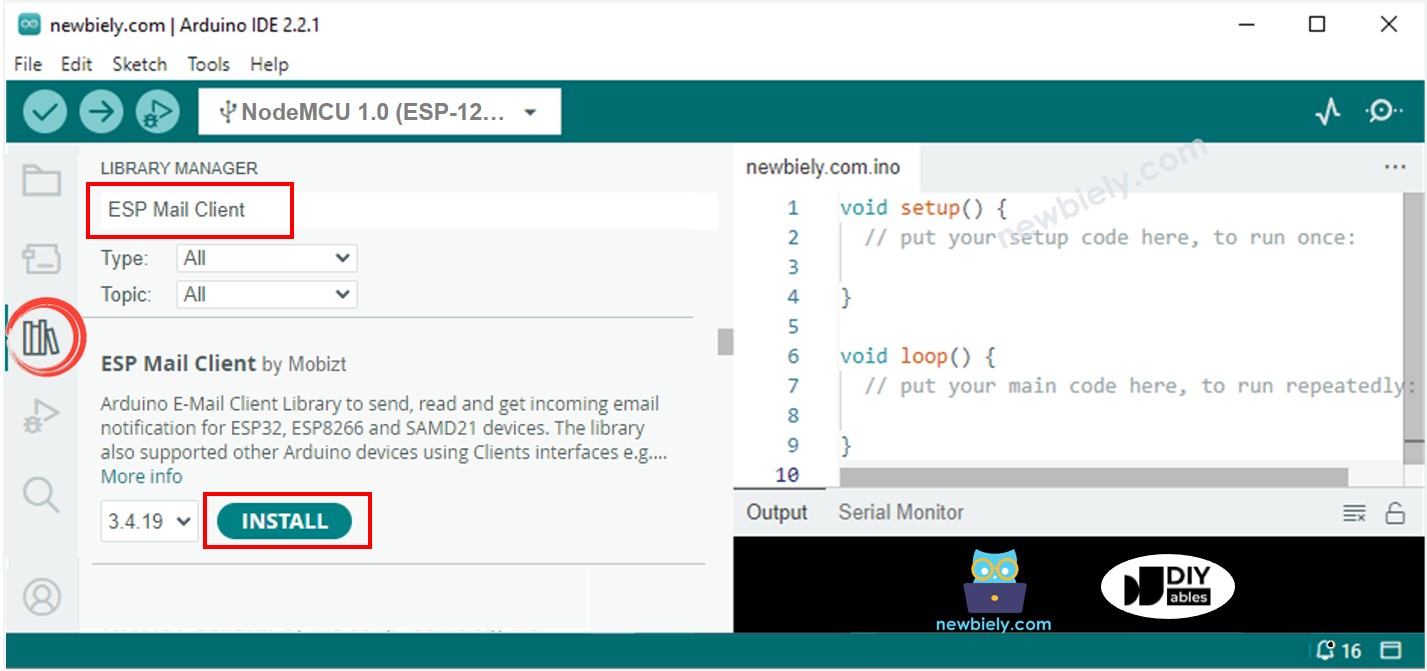
- Kopieren Sie den Code und öffnen Sie ihn in der Arduino IDE-Software.
- Geben Sie den Namen Ihres WLANs und das Passwort in den Code ein, indem Sie WIFI_SSID und WIFI_PASSWORD ändern.
- Geben Sie die E-Mail-Adresse und das Passwort des Absenders in den Code ein, indem Sie SENDER_EMAIL und SENDER_PASSWORD ändern.
- Ersetzen Sie die E-Mail-Adresse des Empfängers im Code, indem Sie RECIPIENT_EMAIL ändern. Die E-Mail-Adresse des Empfängers kann dieselbe sein wie die des Absenders.
※ Notiz:
- Die E-Mail-Adresse der Person, die die E-Mail sendet, sollte von Gmail stammen.
- Das Passwort des Absenders sollte das App-Passwort sein, das Sie zuvor erhalten haben.
- Die E-Mail-Adresse der Person, die die E-Mail erhält, kann von jedem E-Mail-Dienst stammen.
- Drücken Sie die Hochladen-Schaltfläche in der Arduino IDE, um den Code auf den ESP8266 zu übertragen.
- Öffnen Sie den seriellen Monitor.
- Entfernen Sie Ihren Gegenstand vom Kraftsensor.
- Überprüfen Sie die Ergebnisse im seriellen Monitor.
- Überprüfen Sie Ihren E-Mail-Posteingang. Sie werden eine E-Mail wie diese finden:
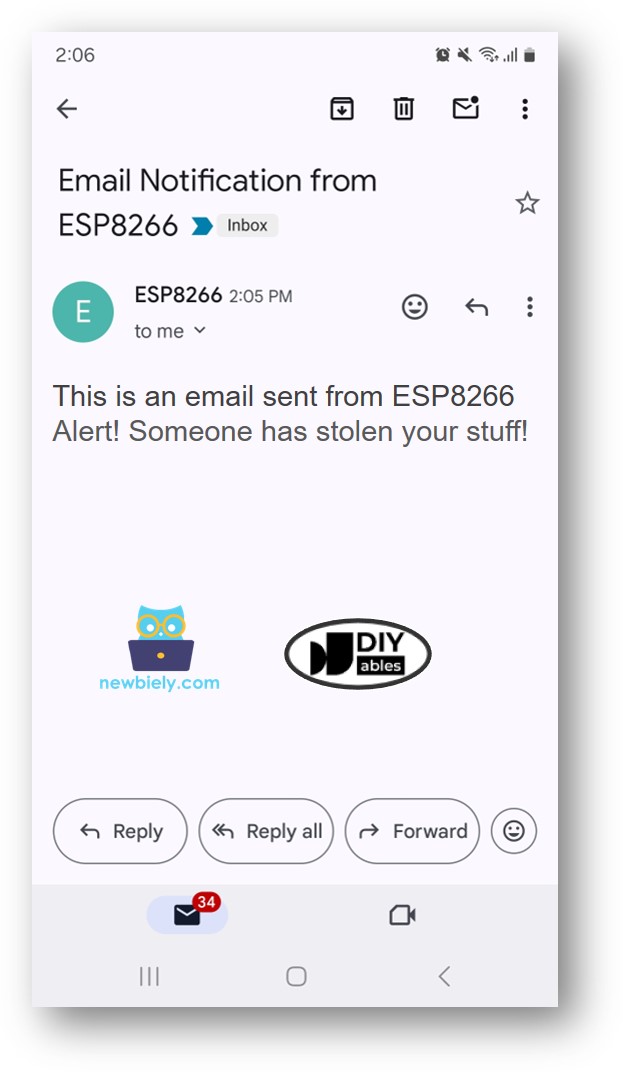
Video Tutorial
Wir erwägen die Erstellung von Video-Tutorials. Wenn Sie Video-Tutorials für wichtig halten, abonnieren Sie bitte unseren YouTube-Kanal , um uns zu motivieren, die Videos zu erstellen.
